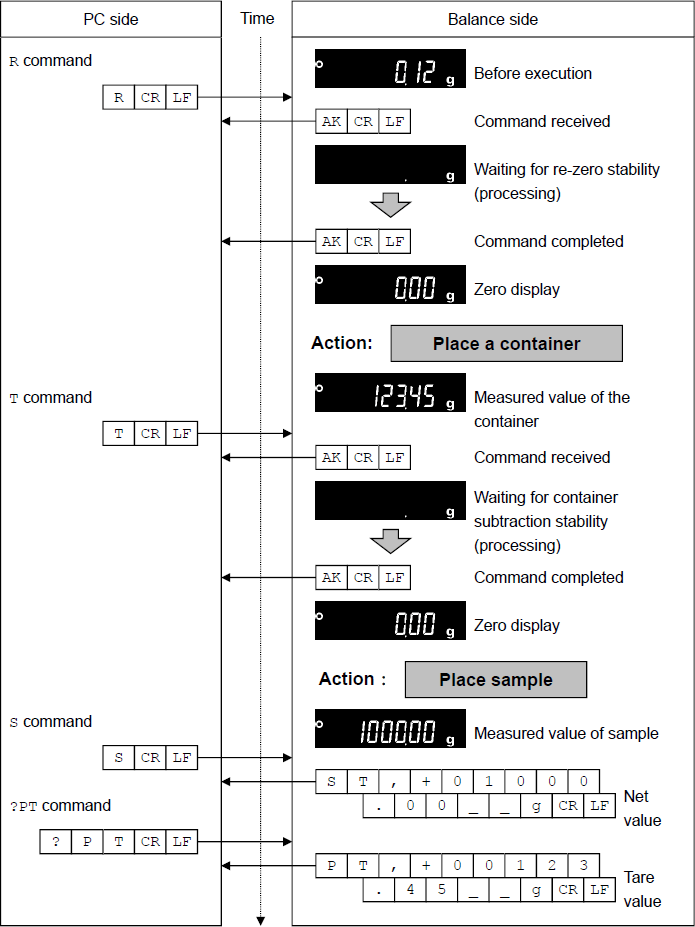Für die Präzisionswaage GX-A (und GF-A) des japanischen Herstellers A&D existiert eine ausführliche Schnittstellenbeschreibung: Das 56-seitige Communication Manual können Sie hier herunterladen (PDF, auf Englisch). Wir stellen Ihnen im Folgenden die wichtigsten Punkte vor.
Schnittstellen: RS-232 und USB serienmäßig

Das Communication Manual beschreibt die standardmäßig vorhandenen Schnittstellen dieser Präzisionswaage:
- Serielle Schnittstelle (RS-232): Viele Geräte wie Drucker, Datenlogger, Zweitdisplays oder Schnittstellenwandler auf Ethernet/WLAN können nur mit der RS-232-Schnittstelle verwendet werden.
- USB-Schnittstelle (USB Device): Ermöglicht den einfachen Anschluss als Peripheriegerät an einen Computer und unterstützt erstmals bei A&D zwei verschiedene Betriebsarten (die Umschaltung erfolgt über das Menü der Waage).
- Quick USB-Modus: Die Waage wird vom PC als Eingabegerät erkannt und kann wie eine Tastatur das Gewicht in jede Anwendung eintippen. Dies ist ideal, um ohne Zusatzsoftware das Gewicht in Excel zu übertragen. Auch für Anwendungen, die im Browser laufen, stellt sie eine sehr einfache Lösung dar. Eine Beschreibung der Datenformate finden Sie unten.
- Virtual COM-Modus: Virtuelle serielle Schnittstelle, funktioniert wie die RS-232-Schnittstelle mit einem Schnittstellenwandler auf USB. Zur Datenerfassung kann daher die gleiche Software verwendet werden.
Auch die optionale, optisch isolierte zweite RS-232-Schnittstelle wird erwähnt und verschiedene Möglichkeiten zum gleichzeitigen Anschluss mehrerer Geräte werden vorgestellt. Die ebenfalls optional erhältlichen Ethernet- und USB-Host-Schnittstellen werden in diesem Zusatzhandbuch nicht beschrieben.
Zahlreiche Möglichkeiten zum Auslösen der Datenübertragung (Übertragungsmodi)
Nicht jeder Anwender möchte (oder kann) eine Taste an der Waage drücken, um das Gewicht zu übertragen. Die GX-A-Präzisionswaagen verfügen daher über zahlreiche Übertragungsmodi und Einstellungen zur optimalen Anpassung an Ihren Arbeitsablauf.
Die Angaben in Klammern unten beziehen sich auf den jeweiligen Menüeintrag, die Standardeinstellung ist mit einem Sternchen* markiert.
- Übertragung des Gewichts auf Tastendruck an der Waage (PRINT-Taste):
- Modus A (Prt 0*): Nur bei stabilem Gewicht (sonst wird der Tastendruck ignoriert).
- Modus B (Prt 4): Sofortige Übertragung (stabiles und instabiles Gewicht).
- Modus C (Prt 5): Die Waage überträgt das Gewicht sofort, wenn es stabil ist, andernfalls nach der Stabilisierung. Hierbei gibt es keine Zeitbegrenzung (Timeout).
- Automatische einmalige Übertragung bei stabilem Gewicht (kein Tastendruck erforderlich):
- Modus A (Prt 1): Rückkehr zum Nullpunkt vor erneuter Übertragung erforderlich. Sie können einstellen, welcher Bereich um den Nullpunkt als “Null” akzeptiert wird (Einstellung AP-b: 10, 100 oder 1000 d). Zudem können Sie festlegen, ob nur positive, negative oder alle Werte übertragen werden sollen (AP-P).
- Modus B (Prt 2): Keine Rückkehr zum Nullpunkt vor erneuter Übertragung erforderlich. Sie können einstellen, welche Differenz zum letzten stabilen Wert erforderlich ist (AP-b: 10, 100 oder 1000 d). Zudem können Sie festlegen, ob im Vergleich zum letzten stabilen Wert größere, kleinere oder alle Werte übertragen werden sollen (AP-P).
- Laufende Übertragung (Stream Mode) von ca. 5, 10 oder 20 Werten/s (Prt 3): Die Einstellung erfolgt anhand der Display Refresh Rate (bASFnc / SPd). Dieser Ausgabemodus ist nicht sinnvoll, wenn Sie einen Drucker oder Hardware-Datenlogger an die Waage angeschlossen haben, er ist aber für den Einsatz eines Zweitdisplays erforderlich. Auch unserer Datenlogger-Software kann diese Anzahl an Werten pro Sekunde problemlos aufzeichnen.
- Intervall-Modus mit Übertragung eines Werts alle 2, 5, 10, 30, 60 Sekunden oder alle 2, 5, oder 10 Minuten (Prt 6).
- Befehlsmodus mit Übertragung auf Abruf von einem Computer (siehe unten). Die Waage nimmt in jedem der o.g. Modi Befehle entgegen (also auch in der Standardeinstellung Prt 0). Der Befehlsmodus ist lediglich in der Betriebsart „Quick USB“ nicht verfügbar. Zur Verwendung des Befehlsmodus benötigen Sie eine Software, die einen Befehl zum Abruf des Gewichts an die Waage schicken kann (siehe unten).
Sehr nützlich: In Modus 1, 2 und 4 blinkt die Anzeige, um zu signalisieren, dass das Gewicht übertragen wurde.
Befehle zum Abruf des Gewichts und zur Steuerung der Waage von einem Computer
Das Communication Manual enthält eine ausführliche Beschreibung aller unterstützten Befehle. Hierzu gehören neben den unten beschriebenen Befehlen zum Abruf des Gewichts auch Befehle zur Verwendung der Tara-Funktion, zum Setzen der Grenzwerte für die Kontrollwägung, für Zeit und Datum, etc.
Befehlsmodus: Abruf des Gewichts
Der am häufigsten verwendete Befehl ist „Q“ zum sofortigen Abruf des Gewichts (egal, ob es stabil oder instabil ist, siehe unten bei Datenformat):
| Nr.: | 1 | 2 | 3 |
|---|---|---|---|
| ASCII: | Q | CR | LF |
| Hex: | 51 | OD | 0A |
Anwendungsbeispiele und Software zum Abruf des Gewichts von der Waage:
- Programme wie Smartlux Simple Data Logger, A&D WinCT und Kern Balance Connection können über eine Timer-Funktion das Gewicht in regelmäßigen Abständen abfragen.
- Mit 232key Pro kann eine Tastenkombination (Hotkey) festgelegt werden. Wird diese gedrückt, sendet 232key Pro den „Q“-Befehl an die Waage und tippt das empfangene Gewicht an der Cursorposition ein.
- Die bekannte Etikettiersoftware Bartender verwendet den Q-Befehl, um das Gewicht mehrmals pro Sekunde abzufragen und ggf. in ein Etikett zu übernehmen.
- Um den Abruf des Gewichts von der Waage zu testen, können Sie auch eine beliebige Terminal-Software verwenden (z.B. HTerm oder PuTTY).
Weitere Befehle zum Abruf des Gewichts
| <ESC>P | Entspricht „S“ (Gewicht nach Stabilisierung senden, <ESC> ist hex. 1B) |
| C | Annulliert die Befehle S, <ESC>P und SIR. |
| RW | Request weight, entspricht „Q“. |
| S | Sendet das Gewicht, sobald es stabil ist. |
| SI | Send immediately, entspricht „Q“. |
| SIR | Send immediately and repeat, startet die laufende Übertragung des Gewichts (siehe „laufende Übertragung“ oben). |
Quittieren von Befehlen und Fehlercodes
Standardmäßig werden zulässige Befehle ausgeführt und unzulässige Befehle ignoriert. Alternativ kann die Waage im Menü unter SiF / ErCD so eingestellt werden, dass zulässige Befehle mit <ACK> quittiert werden (Acknowledge-Steuerzeichen, hex. 06). Unzulässige Befehle werden mit „EC“, gefolgt von einem Komma und der Fehlernummer beantwortet.
Bei Befehlen mit längerer Ausführungsdauer erfolgt bei eingeschalteter Quittierung zunächst mit <ACK> die Bestätigung, dass der Befehl empfangen wurde. Nach erfolgreicher Ausführung überträgt die Waage erneut <ACK>. Konnte der Befehl nicht ausgeführt werden, erfolgt statt dessen eine Fehlermeldung.
Das Communication Manual enthält hierzu ausführliche Informationen und gut verständliche Beispiele:
Datenformat
RS-232 und USB virtual COM port
Egal, welcher Übertragungsmodus eingestellt ist: Standardmäßig sendet die Waage das Gewicht im bewährten A&D-Format und überträgt 17 ASCII-Zeichen (Bytes) für jeden Messwert:
| 1 | 2 | 3 | 4 | 5 | 6 | 7 | 8 | 9 | 10 | 11 | 12 | 13 | 14 | 15 | 16 | 17 |
| S | T | , | + | 0 | 0 | 4 | 5 | 6 | . | 8 | 9 | g | CR | LF | ||
| 53 | 54 | 2C | 2B | 30 | 30 | 34 | 35 | 36 | 2E | 38 | 39 | 20 | 20 | 67 | 0D | 0A |
Alternativ zum A&D-Format können weitere Datenformate verwendet werden. Das Communication Manual enthält auch hierzu ausführliche Beschreibungen.
Generell ist das A&D-Format eine gute Wahl, da A&D sehr darauf achtet, daran keine unnötigen Änderungen vorzunehmen. Manche unserer Kunden konnten somit jahrzehntealte Laborwaagen von A&D durch neue Waagen ersetzen, ohne ihre bestehende Datenerfassungssoftware anpassen zu müssen.
Unterstützung für MT-SICS?
Obwohl an der Waage auch ein „MT“-Datenformat eingestellt werden kann und obwohl MT-SICS ebenfalls die Befehle „S“, „SI“ und „SIR“ verwendet, handelt es sich nicht exakt um das MT-SICS-Format. Die folgende Tabelle zeigt die Unterschiede am Beispiel der Antwort der Waage auf den Abruf des stabilen Gewichts:
| 1 | 2 | 3 | 4 | 5 | 6 | 7 | 8 | 9 | 10 | 11 | 12 | 13 | 14 | 15 | 16 | 17 | 18 |
| S | 1 | 2 | 3 | . | 4 | 5 | g | CR | LF | ||||||||
| S | S | 1 | 2 | 3 | . | 4 | 5 | g | CR | LF |
Quick USB
Bei Verwendung der Quick-USB-Betriebsart verhält sich die Waage (wie bereits beschrieben) wie eine Tastatur. Hierbei kann ebenfalls das A&D-Format verwendet werden, interessanter ist aber häufig das simple NU2-Format (nur das Gewicht) oder das TAB-Format:
| Format | Beispiel | ||||||||||||||||
|---|---|---|---|---|---|---|---|---|---|---|---|---|---|---|---|---|---|
| A&D | S | T | , | + | 0 | 0 | 4 | 5 | 6 | . | 8 | 9 | _ | _ | g | ↵ | |
| NU | + | 0 | 0 | 4 | 5 | 6 | . | 8 | 9 | ↵ | |||||||
| CSV | S | T | , | + | 0 | 0 | 4 | 5 | 6 | . | 8 | 9 | , | g | ↵ | ||
| TAB | S | T | ↹ | + | 0 | 0 | 4 | 5 | 6 | . | 8 | 9 | ↹ | g | ↵ | ||
| NU2 | 4 | 5 | 6 | . | 8 | 9 | ↵ | ||||||||||
Die Eingabe wird immer mit der Enter-Taste abgeschlossen, so dass Excel (und andere Tabellenkalkulation) danach in die nächste Zeile springen.
Weitere interessante Funktionen kurz erwähnt
Zeit und Datum (dout/S-td)
Zeit und Datum können mit den einzelnen Messwerten ausgegeben werden.
Interner Datenspeicher (dout/dAtA)
Kann aktiviert werden, um Messwerte zunächst intern zu speichern und später über eine Schnittstelle auszugeben. Es können „bis zu 200“ Messwerte (ohne Zusatzinformationen wie Zeit und Datum) gespeichert werden.
Re-Zero (Tara) nach Datenausgabe (dout/Ar-d)
Nach Ausgabe des Gewichts tariert sich die Waage automatisch. Ideal für Rezepturen: Ein Tastendruck (PRINT) genügt, und die Waage gibt das Gewicht der aktuellen Zutat über die Schnittstelle aus und tariert sich, so dass die nächste Komponente gewogen werden kann.
UFC-Funktion (dout/UFC)
Hiermit können Sie weitgehend frei bestimmen, welche Werte von der Waage übertragen werden sollen. Sie können eine Reihe von Variablen (z.B. Gewicht, Tarawert, Ergebnis der Kontrollwägung) mit beliebigen Zeichen und sogar Steuerzeichen kombinieren (maximal 500 Zeichen). Die Funktion ist ideal zur Ansteuerung von Etikettendruckern, da Befehle der Drucker-Beschreibungssprache (z.B. ZPL) mit den Messwerten kombinieren lassen. In einem eigenen Artikel werden wir in Kürze demonstrieren, wie Sie mit der UFC-Funktion komplexe Etiketten ausdrucken können.
Software zur Verwaltung der Waage
Viele Einstellungen der Waage können bequem vom PC aus mit der neuen Software WinCT ParamSet vorgenommen werden (statt über das Menü der Waage).